עצה 1: כיצד ליצור ז 'קט עם gradients ב StarDoll המשחק
עצה 1: כיצד ליצור ז 'קט עם gradients ב StarDoll המשחק
בד עם שיפוע נכנס אופנה לפני זמן רב, אבלזה לא לאבד את היופי ואת המקוריות. אם אתה רוצה ליצור מעיל יפה ומבריק עבור הבובה שלך, ואז קדימה, בסעיף "עיצוב ומכירה", נלמד.
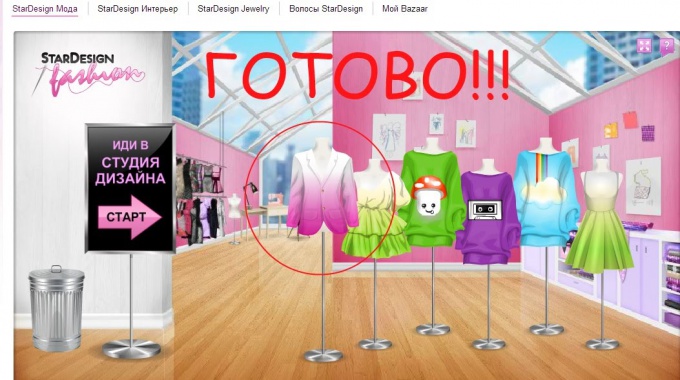
יהיה עליך
- - סטאר דול שלך
- - סעיף "עיצוב ומכירה"
הוראות
1
עבור אל הקטע "צור בד חדש" ובחר את הרקע. בחרתי לבן, כי אני רוצה לעשות ז 'קט לבן ורוד, אבל אתה יכול לקחת כל צבע.

2
בחר את שיפוע מלבני בתפריט ומניחים אותו כך רוחב הוא זהה עבור פיסת בד שלנו. בחר את הצבע הרצוי לך. בחרתי ורוד.

3
אנחנו שומרים את הבד ובחר את הדפוס של המעיל. אנחנו מציבים אותו כך המעבר צבע הוא בערך באמצע. לחץ על הלחצן "סיום".

טיפ 2: כיצד להוסיף שיפוע ב- Photoshop
Adobe Photoshop הוא אחדהתוכניות הטובות ביותר לעבודה עם תמונות. היכולות העשירות שלה מאפשרות להשיג כמעט כל אפקטים גרפיים בפשטות. אחד ההליכים הנפוצים ביותר לעבודה עם תמונות הוא השימוש שיפוע.
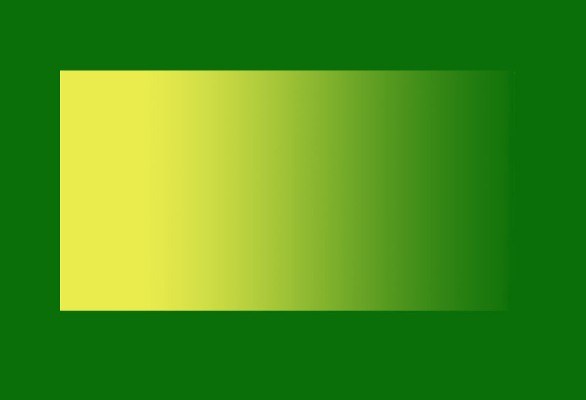
הוראות
1
התקן את התוכנה Adobe Photoshop CS5, כלומרגרסה זו יש את היכולות הגדולות ביותר (נכון לסוף 2011). הפעל אותו, ולאחר מכן ליצור את הקובץ: "קובץ" - "צור". בחלון שנפתח, בחר את הממדים הנדרשים, לדוגמה, 1000 פיקסלים בגובה וברוחב.
2
צור מלבן. לשם כך, השתמש בכלי מלבן בסרגל הכלים בצד שמאל של התוכנית. בחר בכלי, לחץ עליו בתיבת התמונה. לאחר מכן למתוח את המלבן לגודל הרצוי. מלבן יופיע בצבע בצבע, מוגדר בהגדרות הצבע. ניתן להגדיר מראש את הצבע הדרוש לך על ידי לחיצה על התיבה הצבעונית בתחתית סרגל הכלים.
3
מלבן נוצר, עכשיו להוסיף את זהשיפוע. כדי לעשות זאת, תחילה ליצור שכבה חדשה: "שכבות" - "חדש" - "שכבה". השאר את הגדרות השכבה כברירת מחדל. המשך לעבוד מבלי ליצור שכבה חדשה או בלי למזג את כל השכבות שאתה לא יכול.
4
עכשיו בחר את המלבן שנוצר עם הכלי שטח מלבני. גבולות הבחירה מגדירים את האזור שאליו יפעל המעבר.
5
בחר בכלי 'מעבר צבע'. בחלק העליון של חלון התוכנית, יש חמש אפשרויות שיפוע - בחר שמאל - "שיפוע לינארי". העבר את הסמן לאמצע הצד השמאלי של המלבן שנוצר, לחץ על לחצן העכבר השמאלי. מנקודה זו, הקו שמגדיר את הכיוון שיפוע. משוך אותו לאמצע הצד הימני של המלבן ושחרר את הכפתור. התוצאה תהיה הבריאה שיפוע בין נקודות ההתחלה והסיום של הקו. בטל את בחירת הבחירה - "בחר" - "בטל בחירה".
6
התנסה ביצירה שיפוע, מתיחה את הקווים בכיוונים שונים. חקור את ארבעת כלי היצירה הנותרים שיפוע: "שיפוע רדיאלי", "שיפוע קונוס", "שיפוע מראה", "שיפוע בצורת יהלום".







